Vinculando Mercado Livre com o Uniplus
Configurando o Mercado Livre para integração com o Uniplus
Para que a integração do Uniplus com o Mercado Livre (ML) funcione, é necessário preparar o ambiente no ML antes. Essa configuração deverá ser feita apenas uma vez seguindo as ações abaixo:
Acesse o ambiente do desenvolvedor do ML neste link. A figura abaixo apresenta uma visualização geral da tela:
Na área de “Minhas aplicações“, clique em “Criar nova aplicação”.

Preencha as informações de cadastro a seguir:
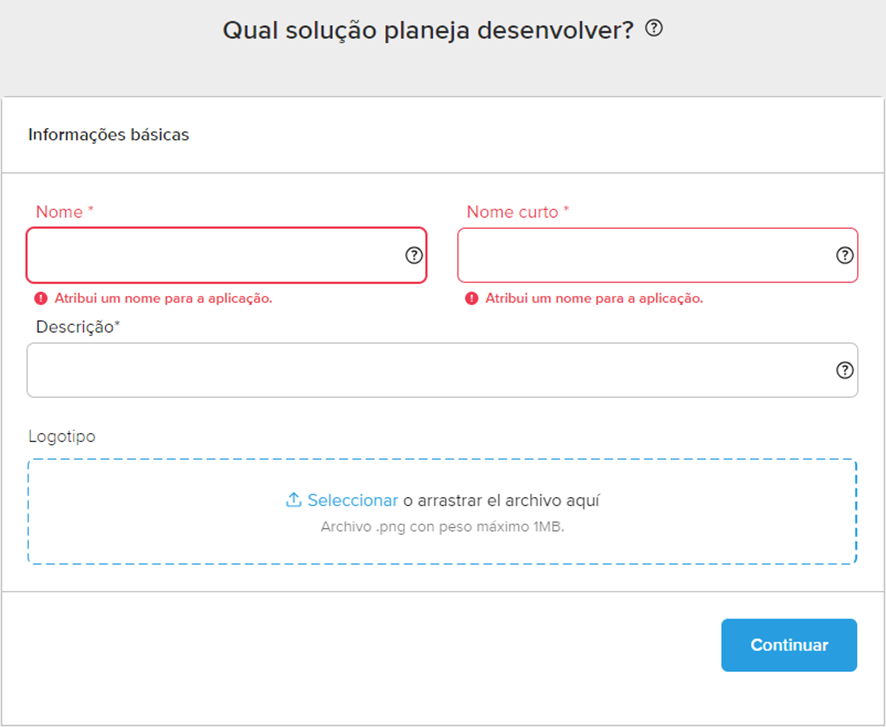
- Nome: informe um nome para a aplicação;
- Nome curto: informe um nome curto para a aplicação, para fácil identificação;
- Descrição: insira uma descrição da aplicação para cadastrar no Mercado Livre;
- Logotipo: envie uma imagem para servir de logotipo. Opcional.
Feito o passo anterior, siga para essa tela de configurações:

- URls de redirect: neste campo, insira o seguinte link: “https://intelidata.inf.br“;
- PKCE necessário: deixe esta checkbox desmarcada;
- Escopos: deixe habilitado os itens “read“, “offlineaccess” e “write“.
Na seção “Tópicos“, configure da forma que desejar.
Depois de salvo a aplicação, edite-a para ter acesso ao “ID do aplicativo” e “Chave secreta“:
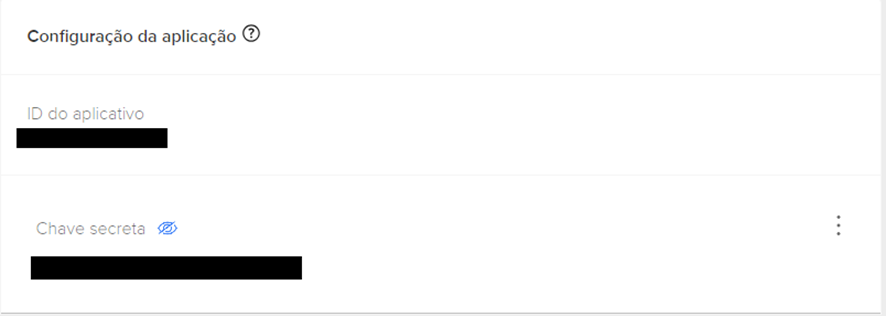
Configurando no Uniplus
Em Ferramentas → E-Commerce → Configurações E-commerce, selecione um E-commerce e faça as seguintes configurações:
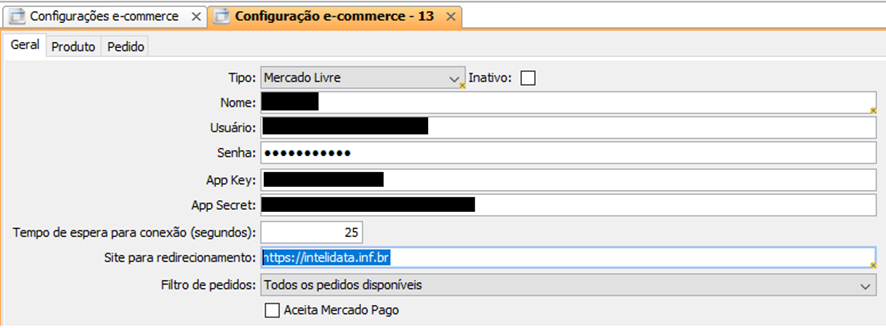
- Tipo: selecione “Mercado Livre”;
- Nome: informe o nome que você quer dar para esta configuração;
- Usuário: coloque o nome de usuário de acesso ao ML;
- Senha: informe a senha de acesso ao ML;
- App Key: coloque aqui o “Id do aplicativo” que o Mercado Livre retornou ao editar a aplicação, como visto acima;
- App Secret: informe a “Secret Key” que o ML retornou ao editar a aplicação, como visto acima;
- Site para redirecionamento: informe o endereço do site;
- Filtro de Pedidos: escolha entre os filtros disponíveis para que seja aplicada uma busca seletiva nos pedidos que serão sincronizados. A escolha feita nesse campo afeta o campo ao lado direito, que na imagem aparece como Número de dias.
- Aceita Mercado Pago: (Na área em destaque) Marque a caixa se o Mercado Pago será aceito nas transações de venda.
Após salvar a configuração de e-commerce para o Mercado Livre, deve autorizar o acesso a loja. Para isso deve estar logado no Mercado Livre. Na configuração de e-commerce, clique no botão “Gerar autenticação”, para chamar a janela que gera a URL de autenticação. Clique no botão [Gerar URL autorização].
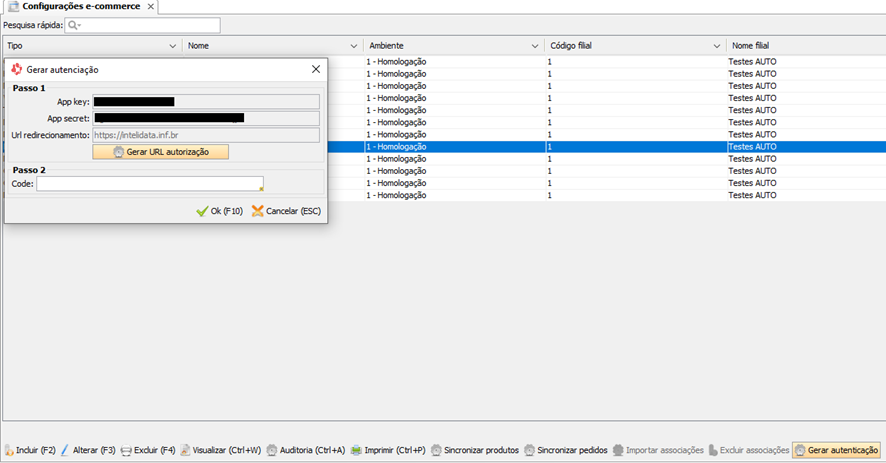
Ao clicar no botão [Gerar URL autenticação], será aberta uma página do Mercado Livre. Informe o país e clique no botão “Confirmar”.
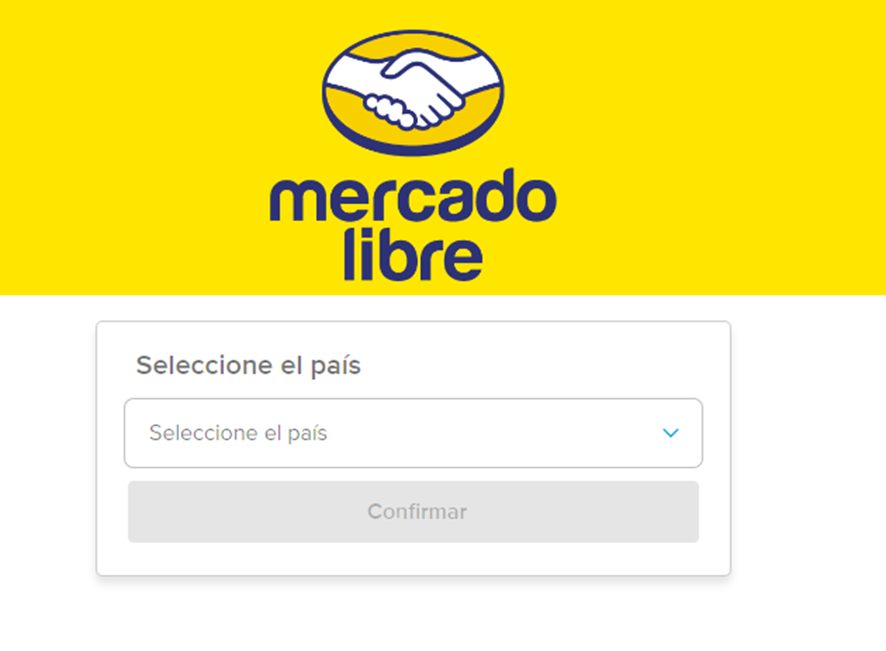
Após confirmar, ocorrerá um redirecionamento para aceitar os termos do Mercado Livre:
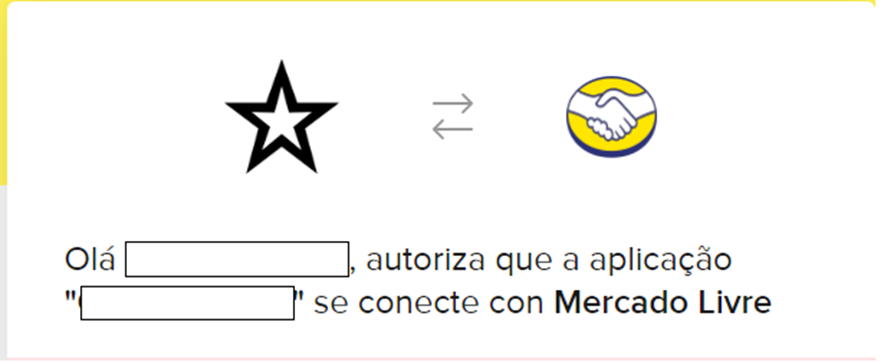
Marque a checkbox com o conteúdo abaixo e clique em “Continuar”:
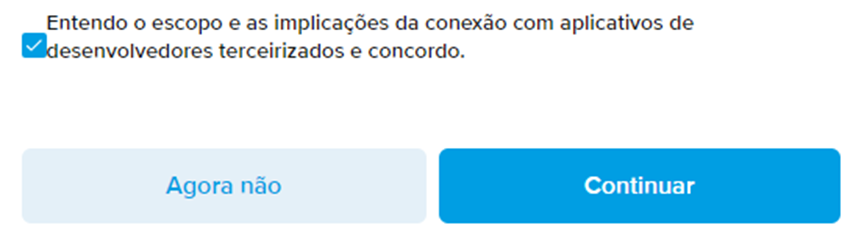
Na próxima tela, clique no botão “Autorizar o aplicativo“:
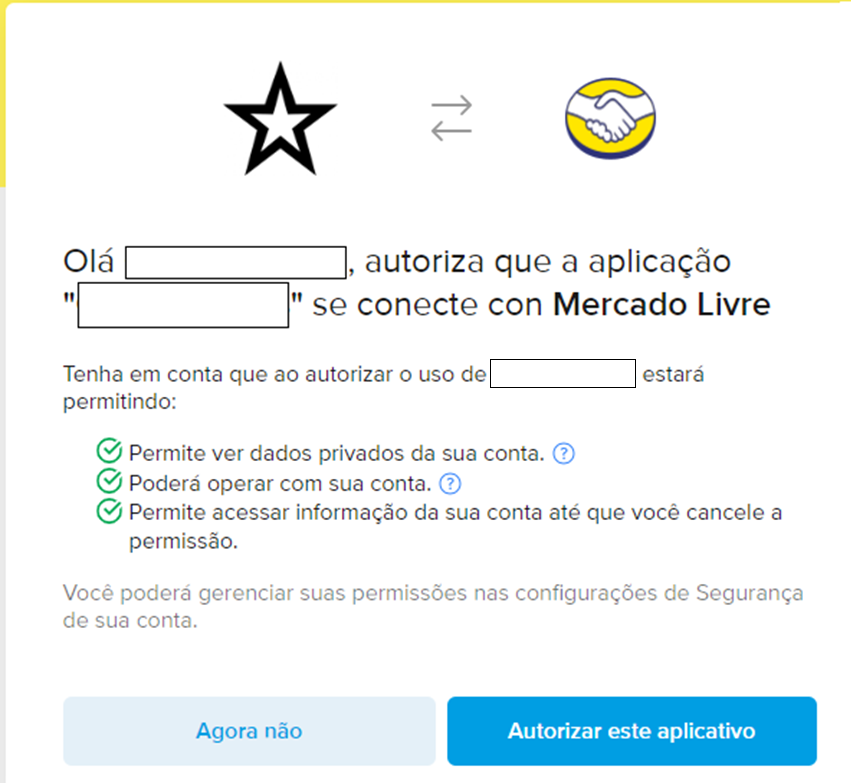
Feito isso, aguarde o redirecionamento.
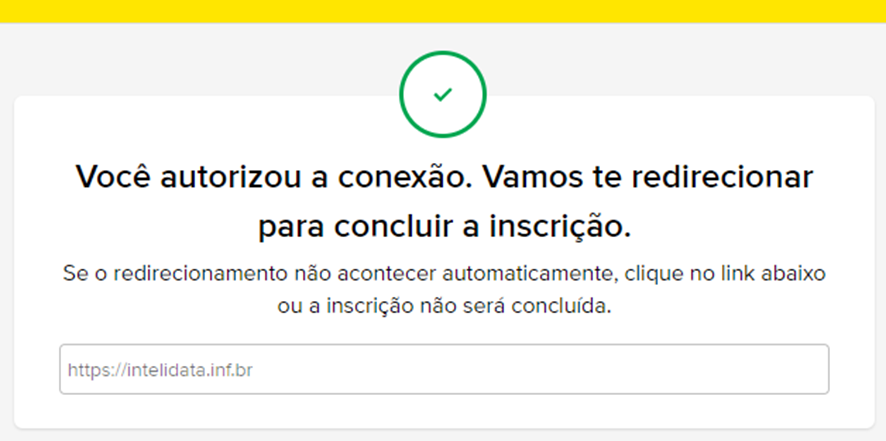
Quando redirecionar, na URL será exibido um código. É possível identificá-lo por sua posição: entre “code=” e “&”, como na imagem abaixo:
| Atenção | O código tem um determinado período de validade, mas o Mercado livre não informa qual é. Se o código expirar, será necessário repetir o passo de colocar a URL. Não será necessário dar permissão para o aplicativo novamente, e será retornado uma nova URL com um código válido. |

Esse código deve ser copiado e colado no campo “Code“, do passo 2 da janela “Gerar autenticação” do sistema. Após preenchido o campo, clique em [Ok (F10)]. Se a janela fechar sem apresentar rejeição, todo o processo foi executado corretamente.
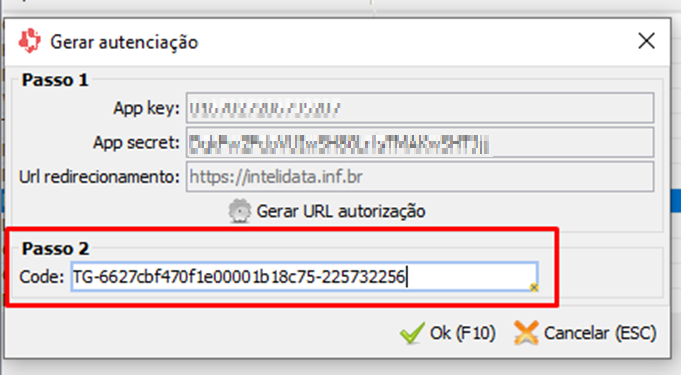
Conteúdo Relacionado
Os artigos listados abaixo estão relacionados ao que você acabou de ler:
• Integrações
• Obtendo suporte técnico e ajuda
• Antes de Falar com o Suporte Técnico

